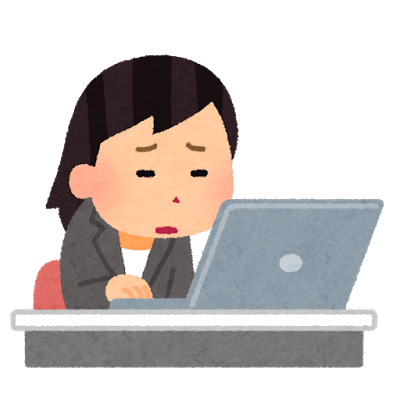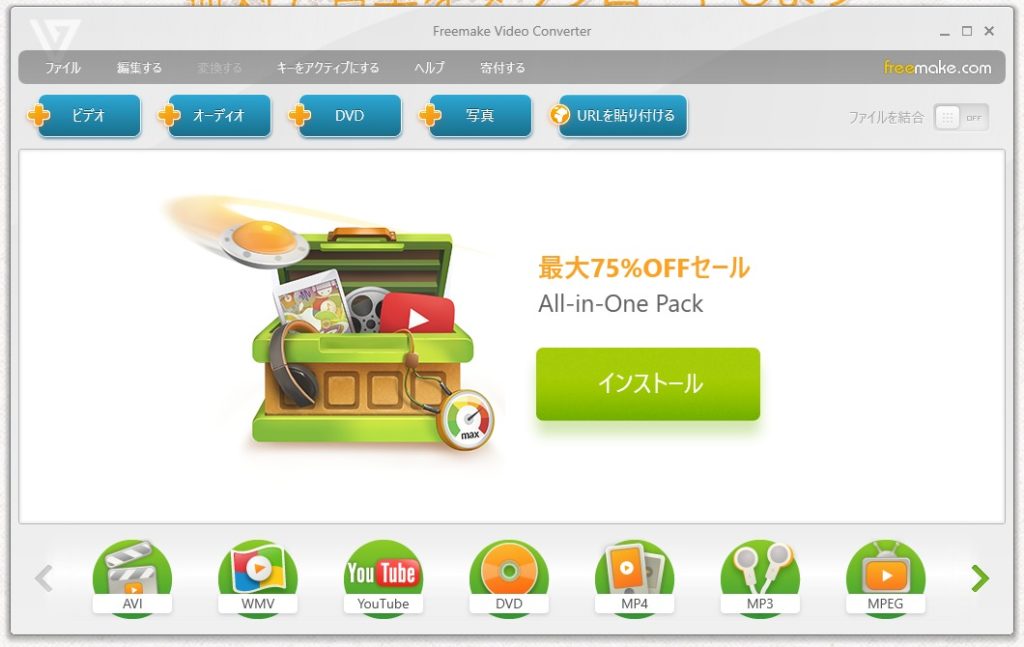「せっかくの夏休み(お盆休み)なのに、パソコンが起動しない…」 「年末年始、実家で使おうと思ったら画面が真っ暗…」
長期休暇のまっただ中で起こるパソコンの故障。サポートセンターは休み、仕事や課題で使いたいのにどうしよう…と、目の前が真っ暗になりますよね。
そんな絶望的な状況で迫られるのが、「このPC、修理すべき?それとも、もう買い替えるべき?」という究極の選択です。
焦って判断して損をしてしまう前に、一度この記事を読んで冷静に考えてみませんか?修理と買い替え、それぞれの判断ポイントと気になる費用相場を、プロの視点から分かりやすく解説します。
まずは落ち着いて!本当に「故障」か簡単チェック
「壊れた!」と思っても、意外と単純な原因で解決することがあります。修理や買い替えを考える前に、以下の3点を確認してみましょう。
- 電源ケーブルはしっかり刺さっているか? コンセント側、PC側、両方の接続が緩んでいないか確認しましょう。延長コードのスイッチがOFFになっているというのも”あるある”です。
- モニターとの接続は大丈夫か?(デスクトップPCの場合) PCとモニターを繋ぐケーブルが抜けていたり、緩んでいたりしないか確認してください。
- 一度、完全に電源を落として再起動してみる 一時的なソフトウェアの不具合であれば、再起動で直ることがよくあります。
これらを確認しても症状が改善しない場合、残念ながら何らかのトラブルを抱えている可能性が高いです。次のステップに進みましょう。
「修理 vs 買い替え」判断の4大ポイント
ここが一番の悩みどころ。後悔しない選択をするために、以下の4つのポイントからご自身の状況を客観的に見てみましょう。
ポイント1:PCの使用年数
PCの寿命は一般的に5年程度と言われています。使用年数は判断の大きな指標になります。
- 購入から3年未満 → 「修理」がおすすめ まだ比較的新しく、パーツの性能も現役です。故障箇所にもよりますが、修理して使い続ける方がコストパフォーマンスは良いでしょう。
- 購入から3~5年 → 判断の分かれ目 修理費用と、PCの性能への満足度を天秤にかける時期です。修理しても、すぐに別のパーツが寿命を迎える可能性も考え始めましょう。
- 購入から5年以上 → 「買い替え」を強く推奨 修理費用が高額になる可能性が高い上、修理しても他の部品(バッテリー、HDD/SSDなど)が次々と寿命を迎えるリスクがあります。また、OSのサポート終了(例:Windows 10は2025年10月14日にサポート終了)も迫っている場合、セキュリティの観点からも買い替えが賢明です。
ポイント2:故障症状と修理費用の相場
修理費用が、新しいPCを買う予算に近づくほど、買い替えの妥当性が増します。一般的な修理費用の相場と比べてみましょう。
| 故障症状 | 修理費用の相場 | 判断の目安 |
| 画面割れ・表示不良 | 30,000円 ~ 50,000円 | 高額になりがち。買い替えも視野に。 |
| バッテリー交換 | 20,000円 ~ 30,000円 | 他に不満がなければ修理が妥当。 |
| キーボード故障 | 15,000円 ~ 30,000円 | 修理が比較的安価な場合が多い。 |
| 起動しない (SSD/HDD故障) | 25,000円 ~ 50,000円 | データ不要なら修理。データ復旧は下記参照。 |
| 起動しない (マザーボード故障) | 50,000円 ~ 100,000円以上 | 買い替えを強く推奨。 |
| データ復旧 | 30,000円 ~ 数十万円 | データが最優先の場合のみ検討。非常に高額。 |
判断の目安は「修理費用が5万円を超えるかどうか」。 現在、性能の良い新品のノートPCが7~10万円程度から購入できることを考えると、5万円以上の修理費を払うなら、買い替えを検討する価値は十分にあります。
ポイント3:現在のPCスペックへの満足度
この機会に、今のPCに感じていた不満を思い出してみましょう。
- 「最近、起動や動作が遅くてイライラしていた」
- 「動画編集やゲームをするには性能が足りなかった」
- 「バッテリーがもたなくて、常に電源に繋いでいた」
もし一つでも当てはまるなら、それは絶好の買い替えタイミングです。修理しても動作の遅さは改善されません。新しいPCに乗り換えることで、根本的な不満を解消できます。
ポイント4:データの重要性
「何よりも中のデータが大事!」という場合は、話が変わってきます。
- バックアップがある場合:心置きなく買い替えを検討できます。
- バックアップがない場合:データを救出するために、修理(特にデータ復旧サービス)を選ぶ必要があります。ただし、前述の通りデータ復旧は非常に高額になることを覚悟しましょう。
この経験を機に、日頃から外付けHDDやクラウドストレージにバックアップを取る習慣をつけることを強くお勧めします。
まとめ:あなたのベストな選択は?
| こんな人は「修理」がおすすめ | こんな人は「買い替え」がおすすめ | |
| メリット | ・安く済む可能性がある ・設定やデータがそのまま使える ・愛着のあるPCを使い続けられる | ・PCが新しく、高性能になる ・新しいメーカー保証が付く ・長期的なコスパが良い場合も |
| デメリット | ・修理費が高額になることも ・別の箇所がすぐ壊れるリスク ・修理に時間がかかる | ・初期費用がかかる ・データ移行や設定が面倒 |
長期休暇中の突然のPC故障は、本当に焦りますよね。しかし、見方を変えれば、自分のPC環境を見直す良い機会でもあります。
今回ご紹介した「使用年数」「修理費用」「スペックへの満足度」「データの重要性」という4つのポイントを元に、ご自身の状況を整理すれば、きっと最適な答えが見つかるはずです。
もし休暇中に営業している修理業者が見つからなかったり、すぐにPCが必要だったりする場合は、家電量販店で新しいPCを購入し、後から古いPCのデータを移行してもらう、というのも一つの手です。
この記事が、あなたの冷静な判断の一助となれば幸いです。